Выкарыстоўвайце CM 13 для ўстаноўкі Android 6.0.1 Marshmallow
Калі ў вас ёсць Sony Ericsson Xperia Active або Sony Ericsson Xperia Live з Walkman, цяпер вы можаце абнавіць гэтыя састарэлыя прылады да Android Marshmallow з дапамогай карыстацкага ПЗУ CyanogenMod 13.
Раней гэтыя дзве прылады працавалі на Android 2.3 Gingerbread з скрынкі, а апошняе афіцыйнае абнаўленне, якое яны атрымалі, было на Android 4.0 Ice Cream Sandwich.
Карыстальніцкае ПЗУ CyanogenMod 13 заснавана на Android 6.0.1 Marshmallow і з'яўляецца даволі стабільным і працаздольным ПЗУ без асноўных памылак. Адзіныя непрацуючыя функцыі ў гэтым ПЗУ ўключаюць радыё, запіс відэа 720P, HDMI і ANT+. Калі вы насамрэч не лічыце непрацуючыя функцыі істотнымі або вялікай справай, вы павінны быць цалкам задаволены CyanogenMod 13 на сваім тэлефоне.
Падрыхтуйце свой тэлефон:
- Гэта кіраўніцтва прызначана толькі для выкарыстання з Xperia Actve або Xperia Live з Walkman. Калі вы паспрабуеце выкарыстоўваць гэта з іншымі прыладамі, вы можаце зламаць прыладу.
- Ваш тэлефон ужо павінен быць абноўлены да Android 4.0 Ice Cream Sandwich, перш чым вы прашываеце гэты ПЗУ.
- Ваш тэлефон павінен быць зараджаны больш чым на 50 працэнтаў, каб не разрадзіцца, перш чым мірганне скончыцца.
- У вас павінен быць пад рукой арыгінальны кабель для перадачы дадзеных, каб злучыць тэлефон з ПК.
- Вы павінны былі разблакіраваць загрузнік прылады.
- Вам патрэбны драйверы USB для Xperia Active і Xperia Live з усталяваным Walkman. Зрабіце гэта, загрузіўшы і ўсталяваўшы Flashtool, а затым выкарыстаўшы яго ўсталяваныя драйверы.
- Калі вы карыстаецеся ПК з Windows, усталюйце драйверы ADB і Fastboot. Калі ў вас Mac, усталявалі сумяшчальныя версіі Mac.
- Рэзервовае капіраванне ўсіх важныя кантакты, часопісы выклікаў, SMS-паведамленні і мультымедыйныя файлы.
- Калі на вашым тэлефоне ўсталявана спецыяльнае аднаўленне, зрабіце рэзервовую копію Nandroid.
Заўвага: Метады, неабходныя для аднаўлення карыстацкіх аднаўленняў, дыскаў і ўкаранення тэлефона, могуць прывесці да цаглянай прылады. Укараненне прылады таксама анулюе гарантыю, і яна больш не будзе мець права на бясплатныя паслугі прылад ад вытворцаў або пастаўшчыкоў гарантый. Будзьце адказныя і памятайце пра гэта, перш чым вырашыць пайсці на сваю адказнасць. У выпадку няшчаснага выпадку мы альбо вытворцы прылад ніколі не павінны несці адказнасць.
спампаваць:
- Адпаведны файл cm-13.0.zip для вашага тэлефона:
- Xperia Active: cm-13.0-xxxxxxxxx-UNOFFICIAL-LegacyXperia-satsuma.zip
- Xperia LWW: cm-13.0-xxxxxxxxx-UNOFFICIAL-LegacyXperia-coconut.zip
- GAPPS: HDPI_miniGAPPS-6.0-20160311-tb-signed.zip
Ўстаноўка:
- Адфарматуйце SD-карту тэлефона ў фармат ext4 або F2FS
- спампаваць MiniTool Partition і ўсталяваць яго на свой кампутар.
- Выкарыстоўваючы прыладу для чытання карт, падключыце SD-карту да ПК або, калі вы выкарыстоўваеце ўнутранае сховішча, падключыце тэлефон да ПК, а затым усталюйце яго як назапашвальнік (USB).
- Запусціце майстар раздзелаў MiniTool.
- Выберыце SD-карту або падключаную прыладу. Націсніце выдаліць.
- Націсніце стварыць, а затым наладзьце наступным чынам:
- Стварыць: Першасны
- Файлавая сістэма: нефарматаваная.
- Усе астатнія варыянты пакіньце як ёсць. Націсніце OK.
- Павінна з'явіцца ўсплывальнае акно. Націсніце прымяніць.
- Павінна з'явіцца ўсплывальнае акно. Націсніце прымяніць.
- Распакуйце запампаваны файл ROM. Скапіруйце boot.img з распакаванай папкі і пастаўце яго на працоўны стол.
- Перайменуйце zip-файл ROM у «update.zip».
- Перайменуйце файл Gapps у «gapps.zip»
- Скапіруйце абодва загружаных файла ва ўнутраную памяць тэлефона.
- Выключыце тэлефон і пачакайце 5 секунд.
- Утрымліваючы націснутай кнопку павелічэння гучнасці, падключыце тэлефон да ПК.
- Пасля падключэння пераканайцеся, што святлодыёд гарыць сінім. Гэта азначае, што ваш тэлефон знаходзіцца ў рэжыме хуткай загрузкі.
- Скапіруйце файл boot.img у тэчку Fastboot (platforms-tools) або ў тэчку ўстаноўкі Minimal ADB і Fastboot.
- Адкрыйце гэтую тэчку і адкрыйце каманднае акно.
- Утрымлівайце кнопку Shift і пстрыкніце правай кнопкай мышы на пустым месцы.
- Націсніце опцыю: Адкрыць акно каманд тут.
- У камандным акне ўвядзіце: прылады хуткай загрузкі. Націсніце enter. Цяпер вы павінны бачыць толькі прылады, падлучаныя ў хуткай загрузцы. Вы павінны бачыць толькі адзін, свой тэлефон. Калі вы бачыце больш за тое, адключыце іншыя прылады або зачыніце эмулятар Android, калі ён у вас ёсць.
- Калі ў вас усталяваны PC companion, спачатку адключыце яго.
- У акне каманд увядзіце: fastboot flash boot boot.img. Націсніце enter.
- У камандным акне ўвядзіце: fastboot reboot. Націсніце enter.
- Адключыце тэлефон ад ПК.
- Падчас загрузкі тэлефона некалькі разоў націскайце кнопку памяншэння гучнасці. Гэта прымусіць вас увайсці ў рэжым аднаўлення.
- Пры аднаўленні перайдзіце да параметраў фарматавання ў Advanced/Advance Wipe. Адтуль выберыце фармат сістэмы/фарматаваць даныя, а затым фармат кэша.
- Вярніцеся ў галоўнае меню карыстальніцкага аднаўлення і на гэты раз абярыце Прымяніць абнаўленне> Прымяніць з ADB.
- Зноў падключыце тэлефон да ПК.
- Зноў перайдзіце ў акно каманд у тэчцы ADB, увядзіце наступную каманду: adb sideload update.zip. Націсніце enter.
- У камандным акне ўвядзіце: adb sideload gapps.zip. Націсніце enter.
- Цяпер вы ўсталявалі ROM і Gapps.
- Вярніцеся да аднаўлення і абярыце сцерці кэш і кэш Dalvik.
- Перазагрузіце тэлефон. Першая перазагрузка можа заняць да 10-15 хвілін, проста пачакайце.
Вы ўсталявалі гэты дыск на вашым прыладзе?
Падзяліцеся сваім вопытам у поле для каментароў ніжэй.
JR

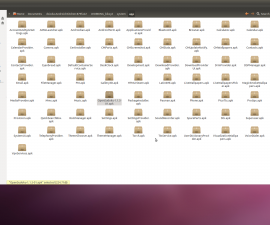





Толькі тое, што мне трэба было.
дзякуй